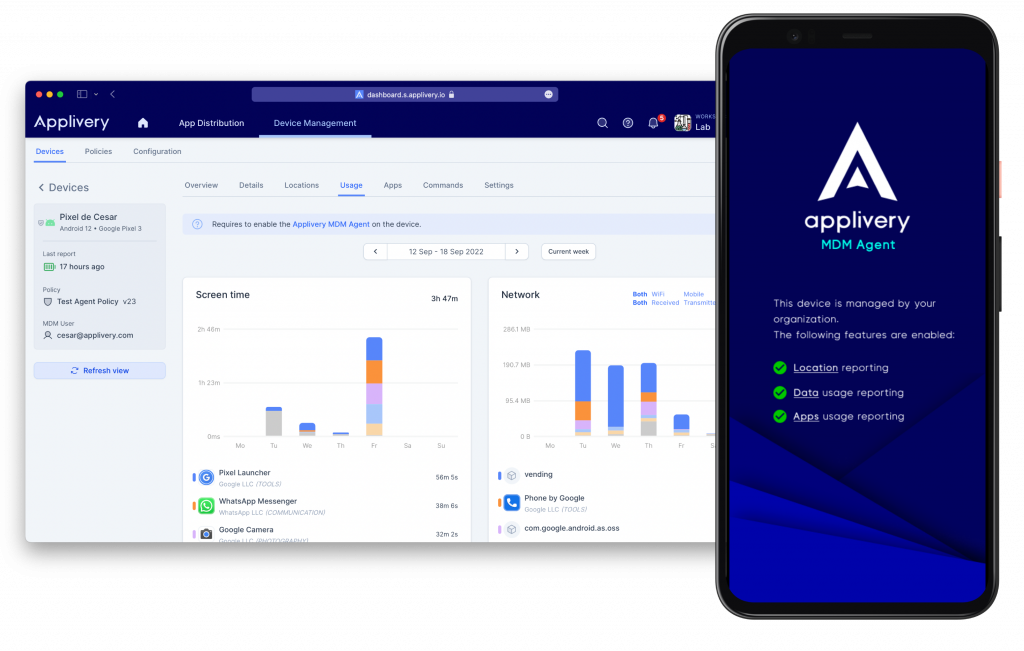
- Seguimiento geolocalizado
- Tráfico de red
- Uso de aplicaciones
Funcionalidades #
Seguimiento geolocalizado #
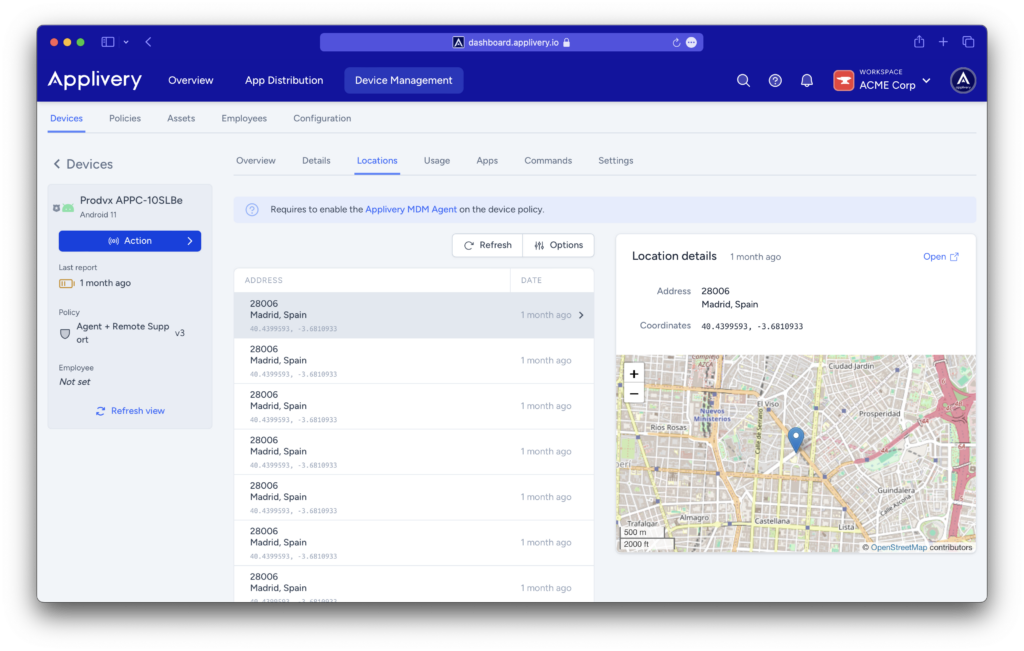
Informa de la geolocalización del dispositivo (latitud, longitud), incluida la dirección completa de la calle cuando esté disponible. Puedes ver la lista completa de ubicaciones notificadas desde el panel de control accediendo a Dispositivos > (Selecciona un dispositivo Android) > Ubicaciones. Haz clic en cada línea de la lista para mostrar la vista previa del mapa y haz clic en Abrir para abrir la ubicación en Google Maps.
Informes de uso de aplicaciones #
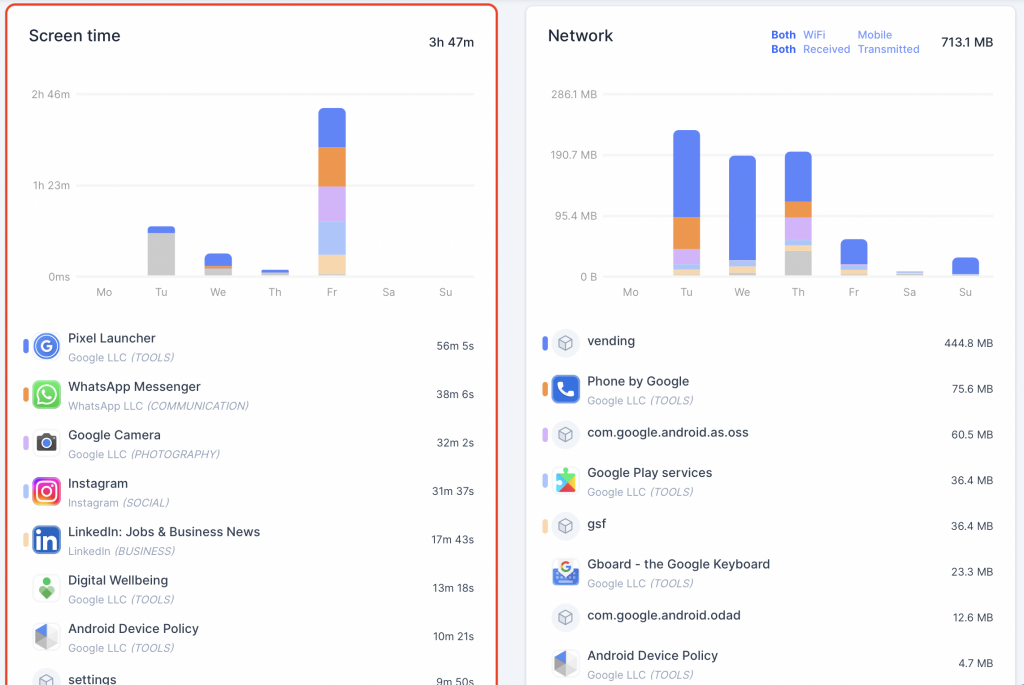
Informa del tiempo de uso de las aplicaciones consultando las actividades en primer plano de las API de Android. La aplicación mostrará los análisis de uso semanalmente. Agregamos los tiempos de uso por nombre de paquete, proporcionando también el nombre de la aplicación y la categoría cuando esté disponible. Las 5 aplicaciones principales se colorearán en diferentes colores para una mejor identificación. El resto del tiempo de uso se agregará en gris.
Para acceder a los análisis de informes, dirígete a Dispositivos > (Selecciona un dispositivo Android) > Uso > Tiempo de pantalla, luego utiliza el selector ubicado encima de los gráficos para moverte a través de las semanas.
Tráfico de red #
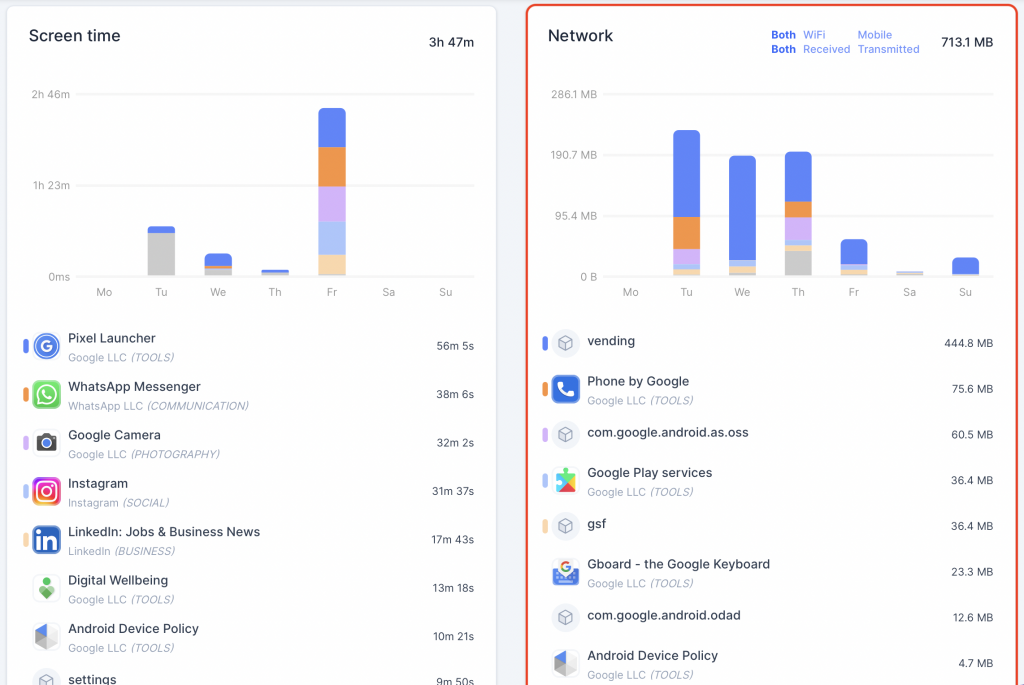
Informa del tráfico de red entrante y saliente de la aplicación en Mb consultando el uso de la red mediante las API de Android. La aplicación mostrará semanalmente los análisis de la red. Agregamos el uso de la red por nombre de paquete, proporcionando también el nombre y la categoría de la aplicación cuando esté disponible. Las 5 aplicaciones principales se colorearán en diferentes colores para una mejor identificación. El resto del tiempo de uso se agregará en gris.
Para acceder a los análisis de los informes, dirígete a Dispositivos > (Selecciona un dispositivo Android) > Uso > Red y, a continuación, utiliza el selector situado encima de los gráficos para desplazarte por las semanas. Puedes utilizar los selectores azules para limitar el contenido y ver sólo el tráfico WiFi o Móvil o para distinguir entre tráfico de red Recibido y Transmitido.
Características por plan #
| Característica | Plan de inicio | Plan Avanzado |
|---|---|---|
| Seguimiento geolocalizado |
Frecuencia de sincronización: cada 1h. Retención: 1 semana |
Frecuencia de sincronización: cada 15 minutos. Retención: 1 mes |
| Tráfico de red |
Frecuencia de sincronización: cada 24h. Retención: 1 semana. |
Frecuencia de sincronización: cada 12h. Retención: 1 mes. |
| Uso de aplicaciones |
Frecuencia de sincronización: cada 24h. Retención: 1 semana. |
Frecuencia de sincronización: cada 12h. Retención: 1 mes. |
Mantenemos tus datos seguros y privados #
Habilitación del agente a nivel de directiva #
El Agente de Applivery para la Gestión de Dispositivos Android se habilita a nivel de Política. Dirígete a tus políticas de Android desde Gestión de dispositivos > Políticas. Puedes utilizar el filtro superior para mostrar sólo las políticas de Android. Haz clic en una de ellas y dirígete a la sección Agente (1) en el menú lateral izquierdo.
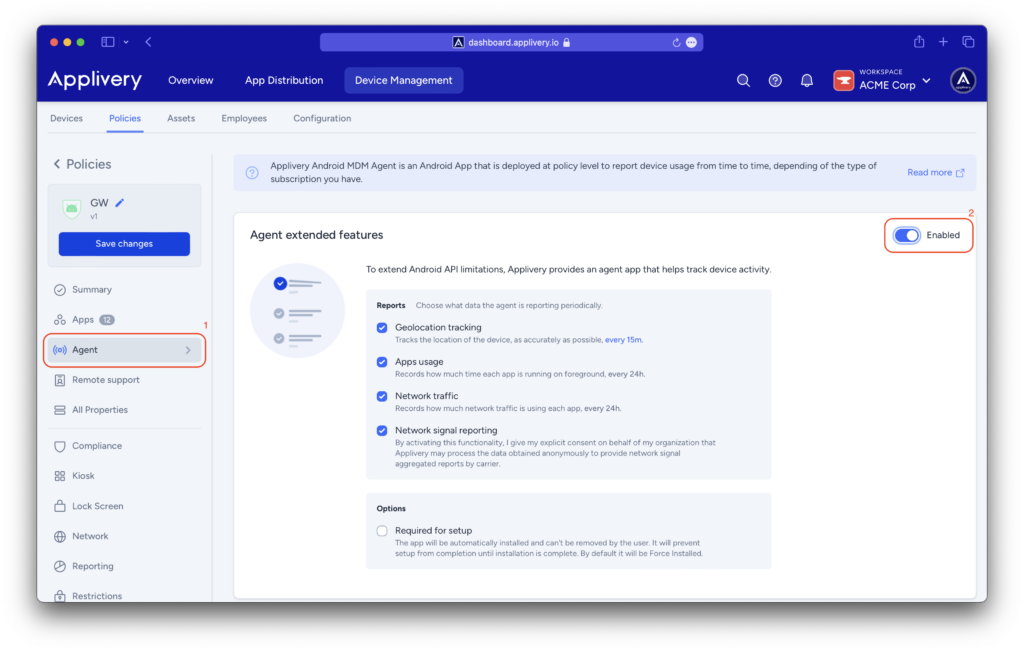
Para activar el Agente de Android, haz clic en el botón Activar situado en la parte superior derecha (2).
Por último, decide si quieres que el agente se instale en modo Requerido para la inscripción. Esta opción es la más común para nuevos dispositivos, la aplicación se instalará durante el proceso de inscripción para asegurarse de que está instalada antes de que se inicie el sistema.
Si no seleccionas esta opción, la aplicación se instalará en modo Instalación forzosa, que es el escenario más común, y la aplicación del agente se instalará automáticamente en los dispositivos y no se podrá eliminar.
No olvides hacer clic en el botón Guardar cambios antes de salir de la página para implementar todos sus cambios.
Ten en cuenta que una vez guardado, el Agente Android se desplegará en todos tus dispositivos asociados a esa Política.
Sin embargo, no empezará a informar hasta que se abra al menos una vez y se acepten permisos de acceso explícitos.
Cómo iniciar el agente mediante programación desde el flujo de trabajo #
Como se mencionó anteriormente, el agente de Applivery debe abrirse al menos una vez para obtener los permisos adecuados y comenzar a informar. A veces puede que tengas que iniciarlo programáticamente desde tu proceso de inscripción o desde otra aplicación.
Para lanzar el agente de Applivery es necesario invocarlo con un Intent con la siguiente acción:
com.applivery.mdm_agent.action.LAUNCH
Para asegurarte de que el agente está disponible en tiempo de ejecución, es posible que primero debas consultar información del sistema al respecto, como llamar a:
val intent = Intent("com.applivery.mdm_agent.action.LAUNCH")
if (packageManager.queryIntentActivities(intent, 0).isNotEmpty()) {
startActivity(intent)
}Ten en cuenta que, a partir de Android 11, se aplican filtros de visibilidad de paquetes, por lo que, para garantizar que la aplicación sea detectable por queryIntentActivities y similares, debes agregar la siguiente información de consulta al manifiesto de la aplicación de llamadas, donde com.example.app es el nombre del paquete de tu aplicación:
<manifest package="com.example.app">
<queries>
<intent>
<action android:name="com.applivery.mdm_agent.action.LAUNCH" />
</intent>
</queries>
...
</manifest>